Microsoft Excel siempre está actualizando Excel. Por ejemplo, la función BUSCARX. Las funciones MAX.SI.CONJUNTO y MIN.SI.CONJUNTO se lanzaron no hace mucho, pero no todas tienen la versión más actual de Excel. Una alternativa a este problema es utilizar las Funciones MAX y SI en Excel.
Pero, ¿Qué hace esa función? La función MAX.SI.CONJUNTO busca, dentro de un rango de datos, el valor MÁS GRANDE con condición. Con él, es posible saber cuál es la mayor venta de un determinado vendedor.
Pero como ya mencionamos, no todos tienen esta función y gracias a Dios Excel no tiene una sola forma de resolver las cosas. Por esta razón vamos a utilizar las funciones MAX y SI en Excel para encontrar el mismo resultado que encontraríamos con MAX.SI.CONJUNTO.
Nuestro objetivo ahora es averiguar cuál es la mayor venta de Rômulo y, más adelante, de otros vendedores.
Descargue la hoja de cálculo para este tutorial
Funciones MAX y SI en Excel paso a paso
Haga clic en la celda E2 y abra la función MAX y luego llamar a la función SI escribe =MAX(SI(
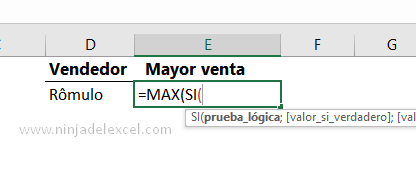
Ahora comparemos qué líneas tienen el nombre del vendedor elegido. Luego seleccione la columna de nombres de vendedores, escriba el signo “=” haga clic en el nombre del empleado:
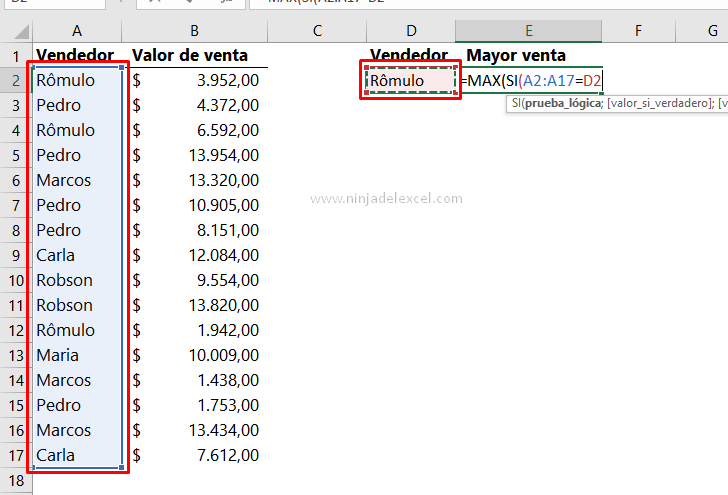
Nota: Puede escribir el nombre, siempre que esté entre comillas dobles.
Para valor_si_verdadero, seleccione valores de ventas:
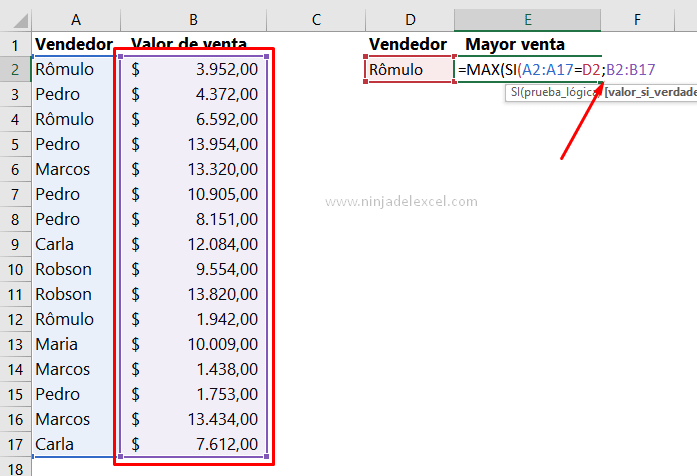
Reciba Contenido de Excel
Registre su E-mail aquí en el blog para recibir de primera mano todas las novedades, post y video aulas que posteamos.
¡Su correo electrónico está completamente SEGURO con nosotros!
Es muy importante que me agregues a la lista de tus contactos para que los siguientes E-mails no caigan en el spam, Agregue este: E-mail: edson@ninjadelexcel.com
Cierre los paréntesis: uno para la función SI y el otro para la función MAX:
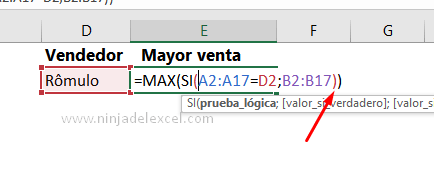
Ahora bien, este paso es muy importante. Para que todo funcione, presione las teclas Ctrl + Shift + Enter, ya que esta es una función matricial:
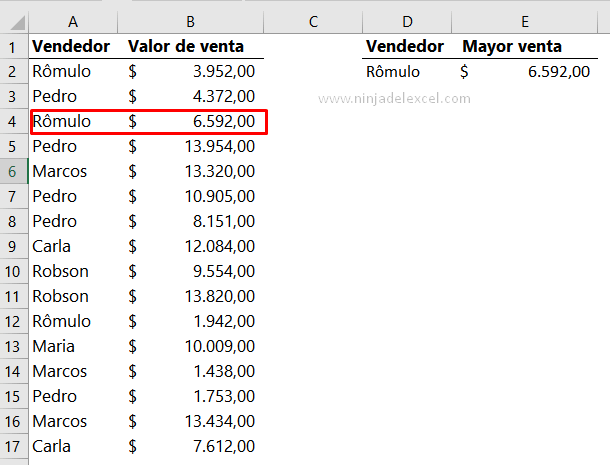
Eso es genial, ¿no?
El uso de las funciones MAX y SI en Excel es una muy buena alternativa a la función MAX.SI.CONJUNTO. Se puede realizar el mismo procedimiento para encontrar el MIN y además de estos también puede utilizar las funciones de base de datos BDMAX y BDMIN.
¿Te gustó?
Deja tu comentario sobre la función.
Curso de Excel Básico, Intermedio y Avanzado:
Pronto, ¡Cursos de Excel Completo! Continúa leyendo nuestros artículos y entérate un poco más de lo que hablaremos en nuestra aulas virtuales.
Si llegaste hasta aquí deja tu correo y te estaremos enviando novedades.
¿Qué esperas? ¡Regístrate ya!
Accede a otros tutoriales de Excel
- Cómo Calcular MCD en Excel – Paso a paso – Ninja Del Excel
- Función CONTAR.SI.CONJUNTO Entre Dos Valores – Ninja Del Excel
- Cómo Eliminar Macros en Excel: Paso a paso – Ninja Del Excel
- Gráfico Piramidal con Formato Condicional en Excel – Ninja Del Excel
- Cómo Crear un Gráfico Piramidal en Excel – Ninja Del Excel
- Cómo Calcular M.C.M en Excel de Una Manera Simple – Ninja del Excel


















